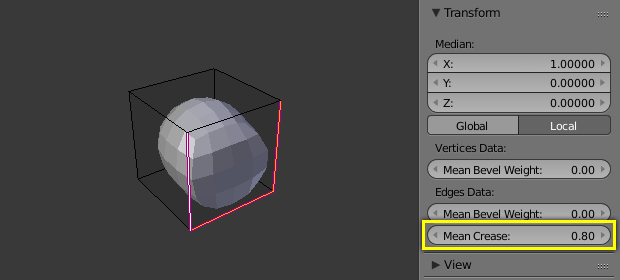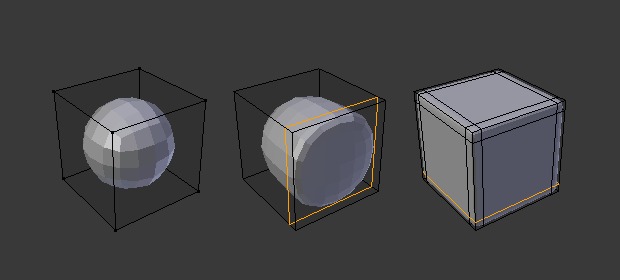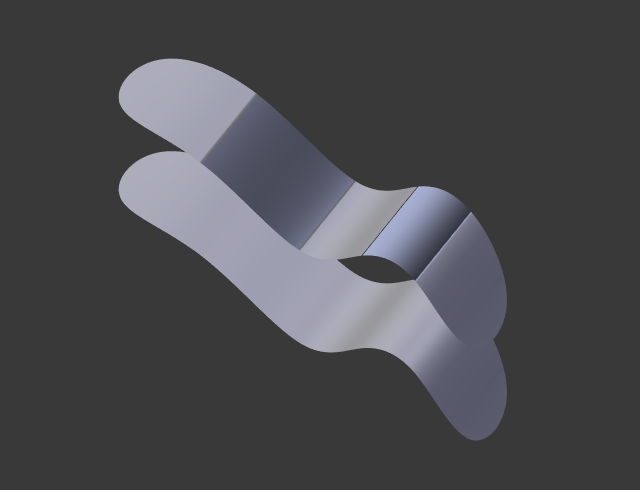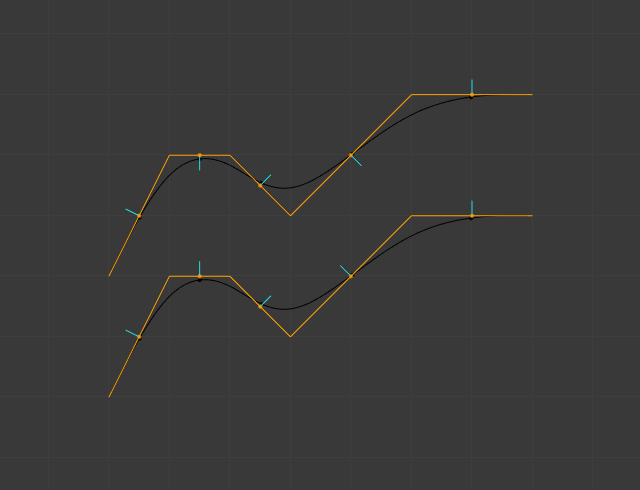表面细分修改器¶
表面细分 修改器(通常缩写为"Subdiv")用于将网格的面分割成更小的面,使其看起来更平滑。它使您能够通过简单建模和低顶点网格创建复杂的光滑表面。它避免了保存和维护大量数据的需要,并为对象提供了一个平滑的"有机" 外观。
与任何修改器一样,执行顺序(在 修改器队列 中的位置)对结果有重要影响。
请记住,这是与相似的 平滑着色 是不同的操作。 您可以在下面的网格图中看到两者之间的差异。
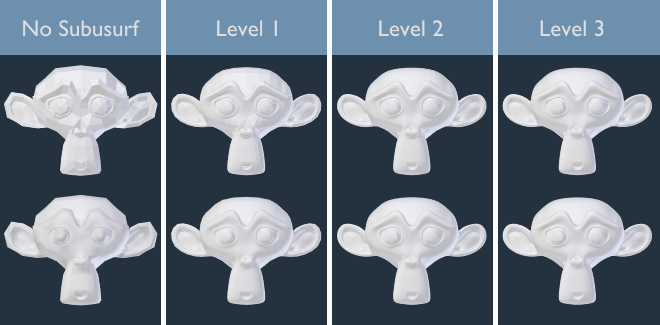
细分等级分别为0到3,在有和没有平滑着色的两种情况下。¶
Tip
表面细分 修改器不允许在不应用它之前编辑新的细分几何体,但是 多级精度修改器 可以(雕刻模式中)。
Note
这个修改器现在使用 OpenSubdiv library 作为后端。
选项¶

表面细分修改器。¶
- Catmull-Clark 型
默认选项,细分并平滑曲面。 根据它的 Wikipedia 页面, "任意查找公式是由 Catmull 和 Clark 选择的,它基于最终表面的美学外观而不是数学推导得出的".
- 简单型
只细分表面,不做平滑处理 (与编辑模式的 细分 操作相同).。例如,可以用于在使用置换贴图时增加基础网格分辨率。
- Levels Viewport, Render
在3D视图或最终渲染里显示的细分级数。
Warning
更高的细分级别会导致更多的顶点,这意味着更高的内存消耗(包括系统内存,以及用于显示的视频内存)。如果没有足够的内存,这可能导致Blender无响应或崩溃。
Tip
这些设置的正确组合将使您在与3D视图交互时保持模型的快速轻量级近似,但在渲染时使用更高质量的版本。
小心不要设置 视图 细分值高于 渲染 细分值,这样做的意思是在3D视图里的质量高于渲染的质量。
- 优化显示
在渲染此对象的线框时,将跳过新细分边缘的线(仅显示原始几何图形的边缘)。
高级¶
- Use Limit Surface
Places vertices at the surface that would be produced with infinite levels of subdivision (smoothest possible shape).
- 品质
When Use Limit Surface is enabled this property controls how precisely vertices are positioned on the limit surface (relatively to their theoretical position of an infinitely subdivided mesh). It can be lowered to get a better performance.
使用较高的值并不一定意味着质量的真正提高,理想的结果可能在最大 质量 值之前就已经达到。
Note
This value can affect the accuracy of Edge Creases; using a higher Quality value will allow for a wider range of crease values to work accurately.
- UV平滑
Controls how subdivision smoothing is applied to UVs.
- None
UVs remain unchanged.
- Keep Corners
UV islands are smoothed, but their boundary remain unchanged.
- All
UVs and their boundaries are smoothed.
- Boundary Smooth
Controls how open boundaries (and corners) are smoothed.
- All
Smooth boundaries, including corners.
- Keep Corners
Smooth boundaries, but corners are kept sharp.
- 使用折痕
Use the 加权边折痕 values stored in edges to control how smooth they are made.
- Use Custom Normals
Interpolates existing 自定义拆边法向 of the resulting mesh.
键盘快捷键¶
要快速向一个或多个对象添加一个 表面细分 修改器,请选择对象并按 Ctrl-1 。这将添加一个表面细分修改器,将 视图 细分级数设置为1。您也可以使用其他数字,如 Ctrl-2 , Ctrl-3 等,以添加一个修改器与该数字的细分级数。以这种方式添加 表面细分 修改器不会修改 渲染 细分级数。
如果物体已经有一个表面细分修改器,这么做只会简单地改变其细分级别,而不会添加另一个表面细分修改器。